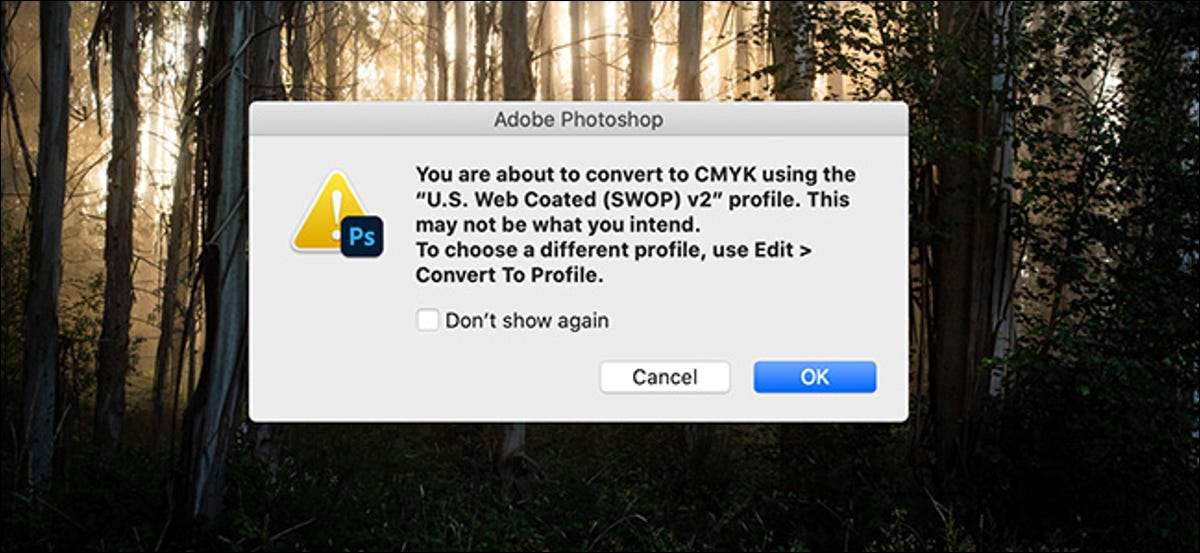
एडोब फोटोशॉप एक जटिल कार्यक्रम है। डिफ़ॉल्ट रूप से, यह सुनिश्चित करने के लिए कि आप जो भी कर रहे हैं उसके परिणामों के बारे में जागरूक हैं, यह बहुत सारी चेतावनियां और अन्य संवाद बॉक्स फेंकता है। इनमें से अधिकांश के साथ, आप उन्हें फिर से देखने के लिए एक बॉक्स की जांच कर सकते हैं। लेकिन क्या होता है यदि आप उन्हें वापस लाना चाहते हैं? यहाँ क्या करना है।
फ़ोटोशॉप कभी-कभी, एक अधिक चिंतित माता-पिता की तरह थोड़ा महसूस कर सकते हैं, चेतावनी फेंकते हैं, जब आप एक परत को हटाने जैसी सरल और उलटा-चीजें करते हैं। जब भी आप एक देखते हैं तो "फिर से नहीं दिखाते" की जाँच करने की आदत में जाना आसान है।
[1 1]
दुर्भाग्यवश, फ़ोटोशॉप के ऐप-कॉइंग्स-वुल्फ दृष्टिकोण का मतलब है कि आप उन चीज़ों के लिए वास्तव में सहायक चेतावनी को खारिज कर सकते हैं जो आपके काम के लिए अनपेक्षित और हार्ड-टू-रिवर्स परिणाम हो सकते हैं।
उदाहरण के लिए, अपनी छवियों के रंग स्थान को बदलना गहराई से प्रभावित करता है कि यदि आप उन्हें ऑनलाइन पोस्ट करते हैं तो वे कैसे देखेंगे उन्हें प्रिंट करें , वास्तव में फ़ोटोशॉप में आप जो देखते हैं उसे बदलते बिना। कभी-कभी आप वास्तव में अपने काम की रंग की जगह को बदलना चाहते हैं, लेकिन यह कुछ भी है जो आप दुर्घटना से कर सकते हैं, खासकर यदि आप विभिन्न स्रोतों से कई छवियों को जोड़ रहे हैं। रंग स्थान को बदलना या विभिन्न रंग रिक्त स्थान से छवियों को संयोजित करना एक प्रकार की चीज है जो आप शायद हर बार एक पॉप-अप देखना चाहते हैं।
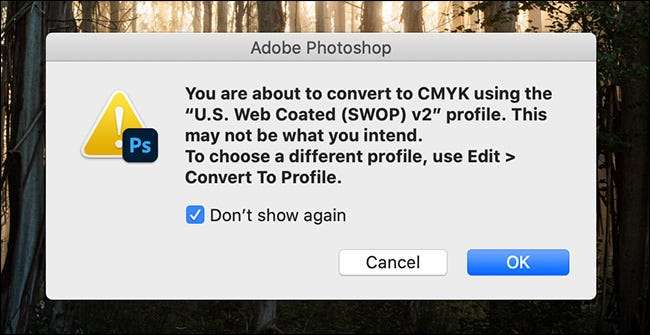
मैं, निश्चित रूप से, उस चेतावनी को खारिज कर दिया, जैसे हर दूसरे एक फ़ोटोशॉप ने मुझे दिखाया है। Whoops।
जबकि व्यक्तिगत चेतावनी संवादों को रीसेट करने का कोई तरीका नहीं है, आप उन्हें सभी को रीसेट कर सकते हैं। इसका मतलब यह है कि आपको सामान्य सुविधाओं के लिए कुछ "फिर से न दिखें" बक्से की जांच करनी होगी, लेकिन अधिक महत्वपूर्ण पॉप-अप भी वापस आएंगे। अगली बार जब आप उन्हें देखते हैं तो उन्हें खारिज करने के बारे में थोड़ा और सावधान रहें।
एक विंडोज पीसी पर फ़ोटोशॉप के चेतावनी संवादों को पुनर्स्थापित करने के लिए, संपादित करें और जीटी पर जाएं; पसंद। एक मैक पर, फ़ोटोशॉप और जीटी का चयन करें; प्राथमिकताएं और जीटी; आम।
"सभी चेतावनी संवाद रीसेट करें" बटन पर क्लिक करें, फिर "ठीक है।"
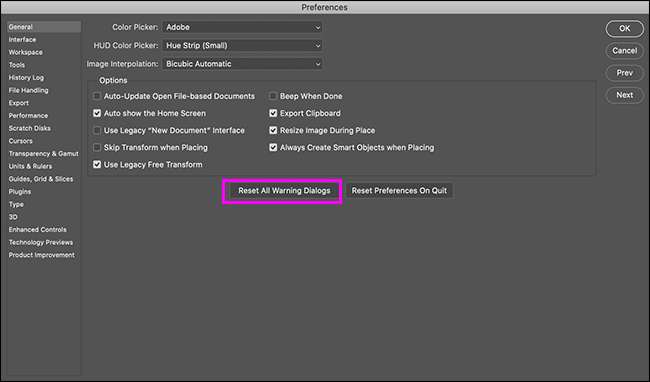
अब, अगली बार जब आप कुछ फ़ोटोशॉप कर रहे हैं तो यह आपको चेतावनी देनी चाहिए, यह ऐसा करेगा।
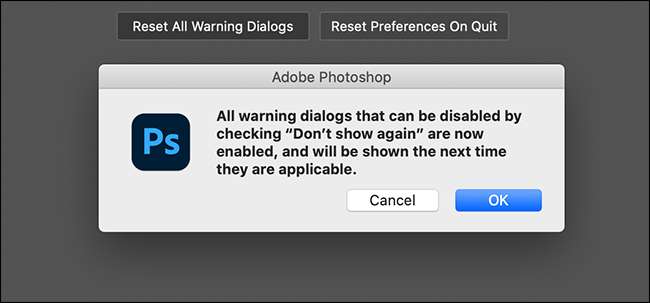
- > साइबर सोमवार 2021: सर्वश्रेष्ठ टेक डील
- > 12 बुनियादी एक्सेल कार्यों को जानते हैं
- > साइबर सोमवार 2021: सर्वश्रेष्ठ ऐप्पल डील
- > साइबर सोमवार 2021: सर्वश्रेष्ठ पीसी सौदों
- > कंप्यूटर फ़ोल्डर 40 है: जेरोक्स स्टार ने डेस्कटॉप कैसे बनाया
- > एक चिप (एसओसी) पर एक प्रणाली क्या है?







